Packet Tracer. Настройка начальных параметров коммутатора
 Скачать 62.21 Kb. Скачать 62.21 Kb.
|
 Packet Tracer. Настройка начальных параметров коммутатора Топология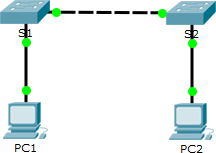 Задачи Часть 1. Проверка конфигурации коммутатора по умолчанию Часть 2. Настройка основных параметров коммутатора Часть 3. Настройка баннера MOTD (сообщения дня)Часть 4. Сохранение файлов конфигурации в NVRAM Часть 5. Настройка коммутатора S2 Общие сведенияВ этом упражнении вы осуществите базовую настройку коммутатора. Затем вам будет необходимо обеспечить безопасность доступа к интерфейсу командной строки (CLI) и портам консоли с помощью зашифрованных и текстовых паролей. Вы также научитесь настраивать сообщения для пользователей, выполняющих вход в систему коммутатора. Эти баннеры также предупреждают пользователей о том, что несанкционированный доступ запрещен. Часть 1: Проверка конфигурации коммутатора по умолчаниюШаг 1: Войдите в привилегированный режим EXEC.Привилегированный режим EXEC дает доступ ко всем командам коммутатора. Но поскольку многие привилегированные команды задают рабочие параметры, привилегированный доступ должен быть защищен паролем во избежание несанкционированного использования. Набор команд привилегированного режима EXEC включает команды, которые доступны в пользовательском режиме EXEC, а также команду configure, открывающую доступ к остальным командным режимам. Щелкните S1 и откройте вкладку CLI. Нажмите клавишу ввода. Перейдите в привилегированный режим EXEC, выполнив команду enable. Switch> enable Switch# Обратите внимание, что командная строка изменилась, отображая переключение в привилегированный режим EXEC. Шаг 2: Изучите текущую конфигурацию коммутатора.Введите команду show running-config. Switch# show running-config  Ответьте на следующие вопросы: Ответьте на следующие вопросы:Сколько у коммутатора интерфейсов Fast Ethernet?  Сколько у коммутатора интерфейсов Gigabit Ethernet? Сколько у коммутатора интерфейсов Gigabit Ethernet?  Каков диапазон значений, отображаемых в vty-линиях? Каков диапазон значений, отображаемых в vty-линиях?  Какая команда отображает текущее содержимое энергонезависимого ОЗУ (NVRAM)? Почему коммутатор отвечает сообщением startup-config is not present?  Часть 2: Настройка основных параметров коммутатораШаг 1: Присвойте коммутатору имя.Для настройки параметров коммутатора, возможно, потребуется переключаться между режимами настройки. Обратите внимание, как изменяется командная строка при переходе между режимами командной строки коммутатора. Switch# configure terminal Switch(config)# hostname S1 S1(config)# exit S1# Шаг 2: Обеспечьте безопасный доступ к консоли.Для безопасного доступа к консоли перейдите в режим config-line и установите для консоли пароль letmein.S1# configure terminal Enter configuration commands, one per line. End with CNTL/Z. S1(config)# line console 0 S1(config-line)# password letmein S1(config-line)# login S1(config-line)# exit S1(config)# exit %SYS-5-CONFIG_I: Configured from console by console S1#  Для чего нужна команда login? Шаг 3: Убедитесь, что доступ к консоли защищен.Выйдите из привилегированного режима, чтобы убедиться, что для консольного порта установлен пароль. S1# exit Switch con0 is now available Press RETURN to get started. User Access Verification Password: S1> Примечание. Если коммутатор не выводит запрос на ввод пароля, значит, вы не настроили параметр login в шаге 2. Шаг 4: Обеспечьте безопасный доступ к привилегированному режиму.Установите для enable пароль c1$c0. Этот пароль ограничивает доступ к привилегированному режиму. Примечание. Символ 0 в c1$c0 — это ноль, а не заглавная буква «O». Настройка пароля будет оценена как выполненная успешно только после того как вы зашифруете его на шаге 8. S1> enable S1# configure terminal S1(config)# enable password c1$c0 S1(config)# exit %SYS-5-CONFIG_I: Configured from console by console S1# Шаг 5: Убедитесь, что доступ к привилегированному режиму защищен.Выполните команду exit еще раз, чтобы выйти из коммутатора. Нажмите <клавишу ввода>, после чего вам будет предложено ввести пароль. User Access Verification Password: Первый пароль — это пароль для консоли, который был задан для line con 0. Введите этот пароль, чтобы вернуться в пользовательский режим EXEC. Введите команду для доступа к привилегированному режиму. Введите второй пароль, который был задан для ограничения доступа к привилегированному режиму EXEC. Проверьте конфигурацию, изучив содержимое файла running-configuration: S1# show running-configОбратите внимание, что пароли для консоли и привилегированного режима отображаются в виде обычного текста. Это может быть небезопасно, так как пароль может увидеть любой находящийся рядом человек. Шаг 6: Настройте зашифрованный пароль для доступа к привилегированному режиму.Пароль enable password нужно заменить на новый зашифрованный пароль с помощью команды enable secret. Установите для enable secret пароль itsasecret. S1# config t S1(config)# enable secret itsasecret S1(config)# exit S1# Примечание. Пароль enable secret имеет приоритет перед паролем enable password. Если для коммутатора заданы оба пароля, для перехода в привилегированный режим EXEC нужно ввести пароль enable secret. Шаг 7: Убедитесь в том, что пароль enable secret добавлен в файл конфигурации.Введите команду show running-config еще раз, чтобы проверить новый пароль enable secret. Примечание. Команду show running-config можно сократить до  S1# show run S1# show runЧто отображается в качестве пароля enable secret? Почему пароль enable secret отображается не так, как было задано?  Шаг 8: Зашифруйте пароли enable и console.Как было видно на шаге 7, пароль enable secret зашифрован, а пароли enable password и console хранятся в виде обычного текста. Сейчас мы зашифруем эти открытые пароли с помощью команды service password-encryption. S1# config t S1(config)# service password-encryption S1(config)# exit  Если установить на коммутаторе другие пароли, они будут храниться в файле конфигурации в виде обычного текста или в зашифрованном виде? Дайте пояснение. Часть 3: Настройка баннера MOTDШаг 1: Настройте баннер MOTD (сообщения дня).В набор команд Cisco IOS входит команда, позволяющая настроить сообщение, которое будут видеть все, кто входит в систему на коммутаторе. Это сообщение называется сообщением дня или баннером MOTD (message of the day). Текст баннера нужно заключить в двойные кавычки или использовать разделитель, отличный от любого символа в строке MOTD. S1# config t S1(config)# banner motd "This is a secure system. Authorized Access Only!"S1(config)# exit %SYS-5-CONFIG_I: Configured from console by console S1#  Когда будет отображаться этот баннер?  Зачем на всех коммутаторах должен быть баннер MOTD?  Часть 4: Сохранение файлов конфигурации в NVRAMШаг 1: Проверьте правильность конфигурации с помощью команды show run. Шаг 2: Сохраните файл конфигурации.Вы завершили основную настройку коммутатора. Теперь выполните резервное копирование файла конфигурации в NVRAM, чтобы обеспечить сохранение сделанных настроек при перезагрузке системы или отключении питания. S1# copy running-config startup-config Destination filename [startup-config]?[Enter] Building configuration...  [OK] [OK]Какова самая короткая версия команды copy running-config startup-config?
| ||||||||||||||||||||||||||||||||||||||||||||||||||||||||||||||||||||||||||
| Раздел упражнений | Вопрос | Максимальное количество баллов | Заработанные баллы |
| Часть 1. Проверка конфигурации коммутатора по умолчанию | Шаг 2b, q1 | 2 | |
| Шаг 2b, q2 | 2 | | |
| Шаг 2b, q3 | 2 | | |
| Шаг 2b, q4 | 2 | | |
| Шаг 2b, q5 | 2 | | |
| Часть 1. Всего | 10 | | |
| Часть 2. Настройка основных параметров коммутатора | Шаг 2 | 2 | |
| Шаг 7b | 2 | | |
| Шаг 7c | 2 | | |
| Шаг 8 | 2 | | |
| Часть 2. Всего | 8 | | |
| Часть 3. Настройка баннера MOTD (сообщения дня) | Шаг 1, q1 | 2 | |
| Шаг 1, q2 | 2 | | |
| Часть 3. Всего | 4 | | |
| Часть 4. Сохранение файлов конфигурации в NVRAM | Шаг 2 | 2 | |
| Шаг 3, q1 | 2 | | |
| Шаг 3, q2 | 2 | | |
| Часть 4. Всего | 6 | | |
| Балл Packet Tracer | 72 | | |
| Общее число баллов | 100 | | |
© Компания Cisco и/или ее дочерние компании, 2016 г. Все права защищены. В данном документе содержится общедоступная информация компании Cisco.
Страница из 6